惠普spectre x360 13-ac000笔记本一键安装win7系统教程
发布于:2018-06-21 13:15
所属:大番薯指南
惠普spectre x360 13-ac000笔记本是一款拥有着13.3英寸显示屏的时尚轻薄笔记本电脑,其搭载了intel酷睿第七代i7处理器以及细性能级核芯显卡,能够让用户们有着不错的办公体验,那么惠普spectre x360 13-ac000笔记本怎么一键安装系统呢?今天为大家分享惠普spectre x360 13-ac000笔记本一键安装win7系统教程。

准备工作:
1、下载大番薯u盘启动盘制作工具
2、下载win7系统镜像并存入u盘启动盘中
u盘安装win7系统教程:
1、将制作好的大番薯u盘启动盘插入电脑usb接口,按开机启动快捷键进入大番薯主菜单界面,选择“【02】大番薯win8pe标准版(新机器)”并回车,如图所示:
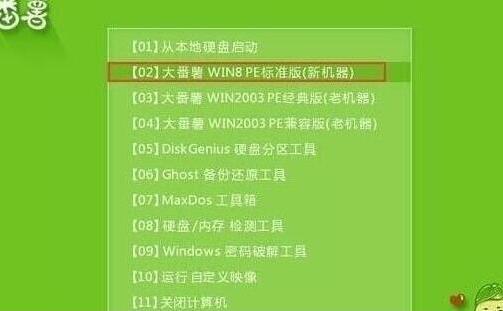
2、在大番薯pe装机工具中选择win7系统镜像装在c盘中,点击确定,如图所示:
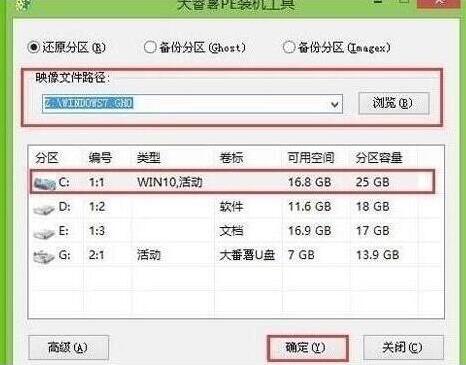
3、提醒程序将执行还原操作,单击“确定”,如图所示:

4、接着进行程序还原过程,静静等待镜像释放完毕,如图所示:
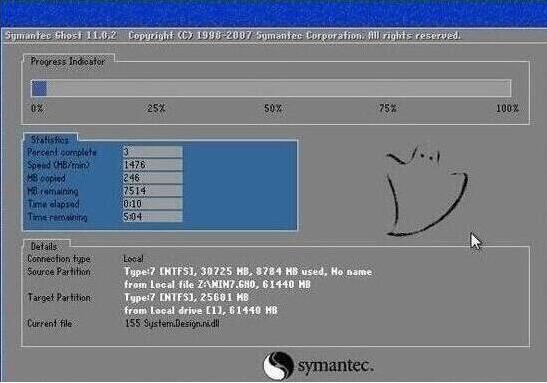
5、计算机会自动重启,然后进行程序安装过程,直到安装结束后设置好常规参数就可以使用win7系统了。如图所示:

关于惠普spectre x360 13-ac000笔记本一键安装win7系统的操作步骤就为大家分享到这边了,如果用户们还不知道电脑怎么一键安装系统,可以参考以上方法步骤进行操作哦,希望本篇教程对大家有所帮助,更多精彩教程请关注大番薯官方网站。
